
Weathermap è uno strumento di visualizzazione di rete open source, per raccogliere i dati già disponibili e mostrarti una panoramica della tua attività di rete in forma di mappa.
Per installare Weathermap in LibreNMS seguire gli steps elencati di seguito.
Scaricare il file di installazione del plugin dal sito: https://www.network-weathermap.com/
oppure posizionarsi nel seguente path con il comando:
|
0 |
/opt/librenms/html/plugins |
e digitare il seguente comando:
|
0 |
git clone https://github.com/librenms-plugins/Weathermap.git |
Cambiare i permessi della cartella con il comando:
|
0 |
chown -R librenms:librenms Weathermap/ |
quindi lanciare il comando:
|
0 |
chmod 775 /opt/librenms/html/plugins/Weathermap/configs |
Abilitare il Cron con il comando:
|
0 |
*/5 * * * * librenms /opt/librenms/html/plugins/Weathermap/map-poller.php >> /dev/null 2>&1 |
A questo punto colleghiamoci all’interfaccia web e cliccare su Overview -> Plugins -> Plugin Admin
Cliccare su Enable in corrispondenza del plugin Weathermap
Se non ci sono problemi in fase di attivazione dovremmo vedere una schermata come mostrato nell’immagine sovrastante
Ora dovrebbe comparire sotto di Overview -> Plugin -> Weathermap
Quindi cliccare su here to access the editor.
Inserire un nome da dare alla mappa (nel nome bisogna specificare anche .conf) quindi cliccare su Create
NOTA BENE: questo editor non è finito! Ci sono molte funzionalità di Weathermap che ti mancheranno se scegli di utilizzare solo l’editor. Questi includono: curve, offset dei nodi, definizioni dei font, cambiamento di colore, impostazioni per-node / per-link e caricamento delle immagini. È possibile utilizzare l’editor senza danneggiare queste funzionalità se li si è aggiunti manualmente.
A questo punto si aprirà l’editor per poter disegnare le mappe.
NOTA BENE: quando si crea una Mappa, fare clic su Stile mappa e assicurarsi che Overlib sia selezionato per Stile HTML e fare clic su Invia.
Inoltre, assicurarsi di impostare un nome file immagine di output e di output nome file HTML in Proprietà mappa.
Consiglio di utilizzare la cartella di output poiché è esclusa dagli aggiornamenti git (ad esempio, inserisci output come output/test.png e output/test.html).


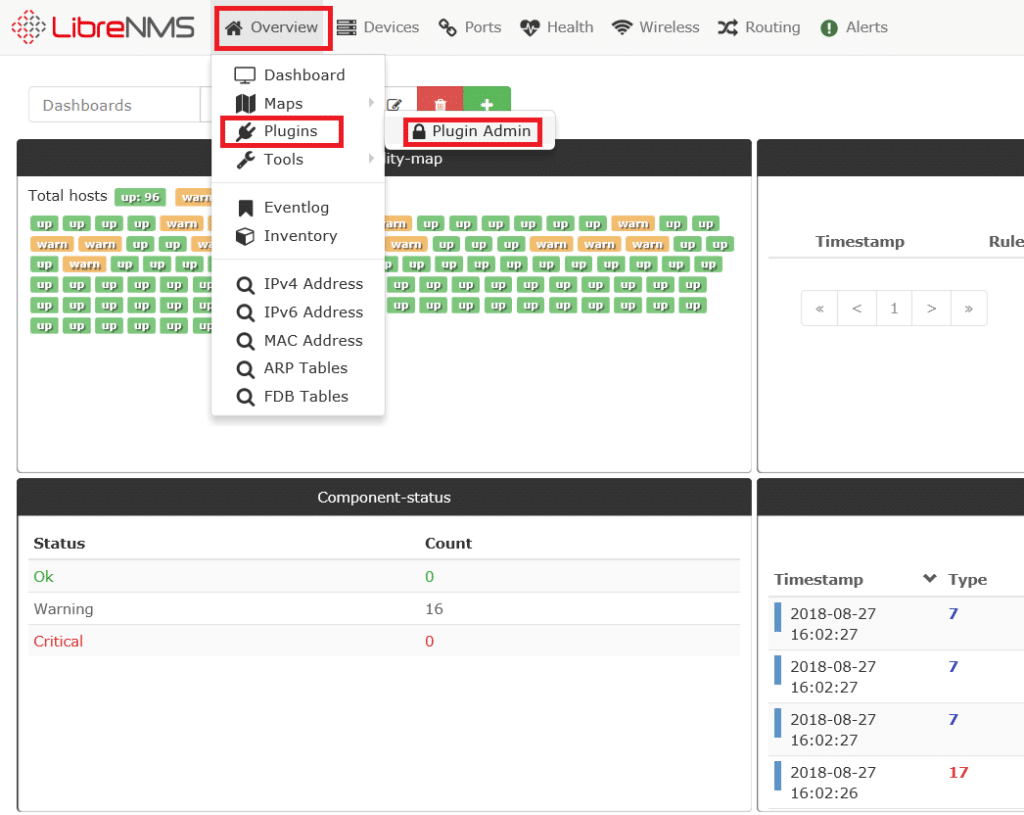
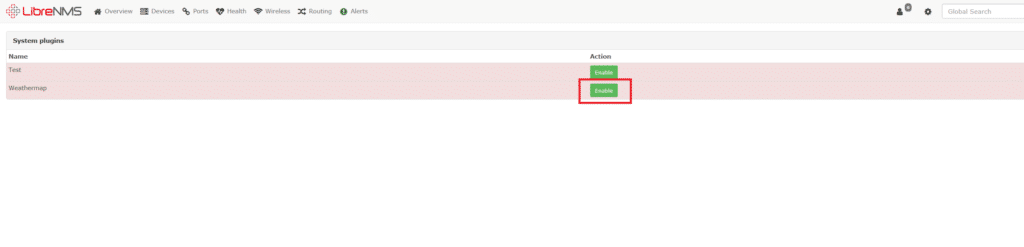
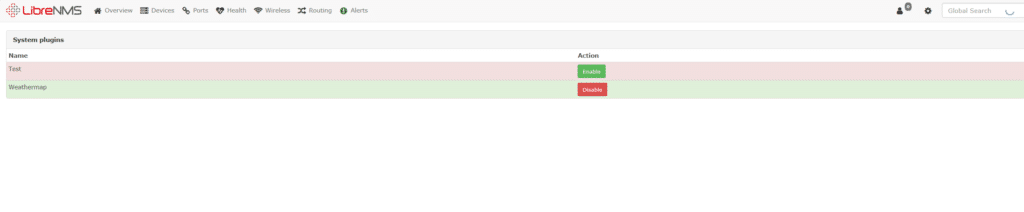
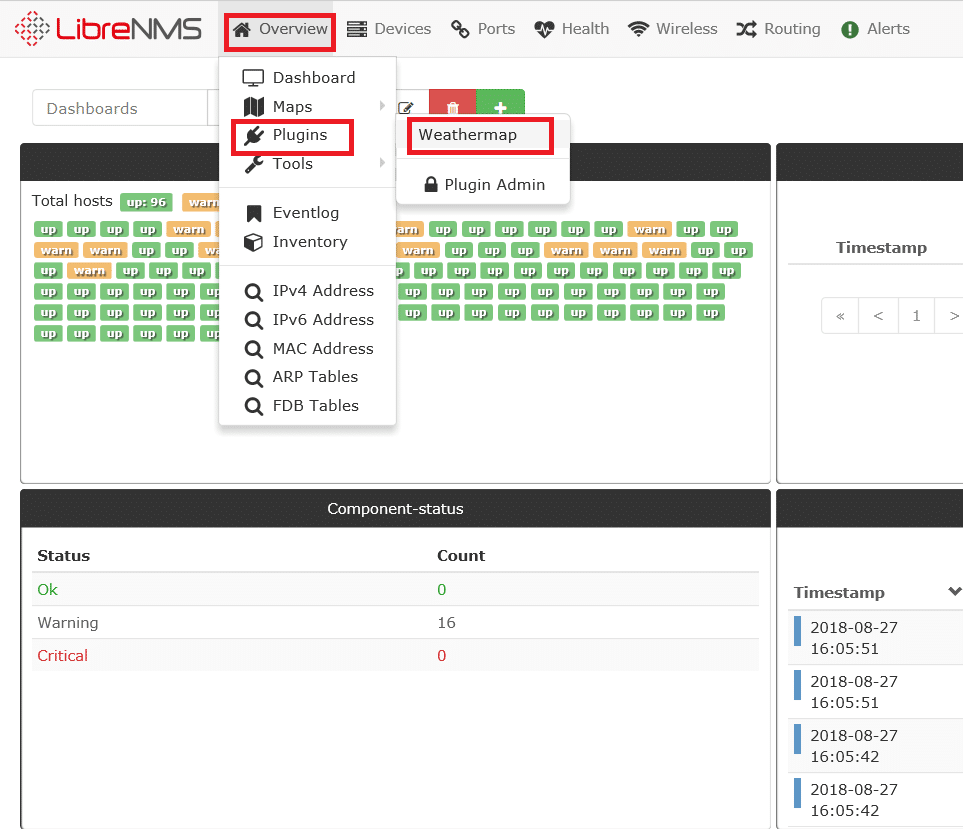
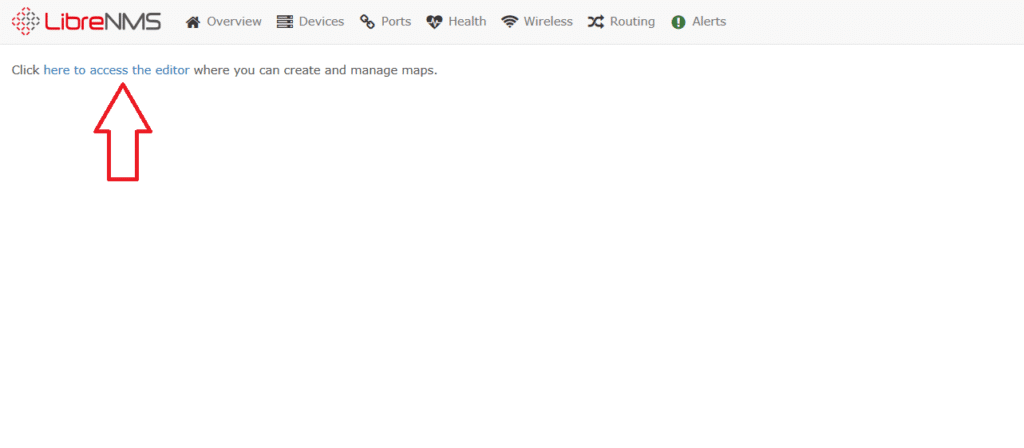
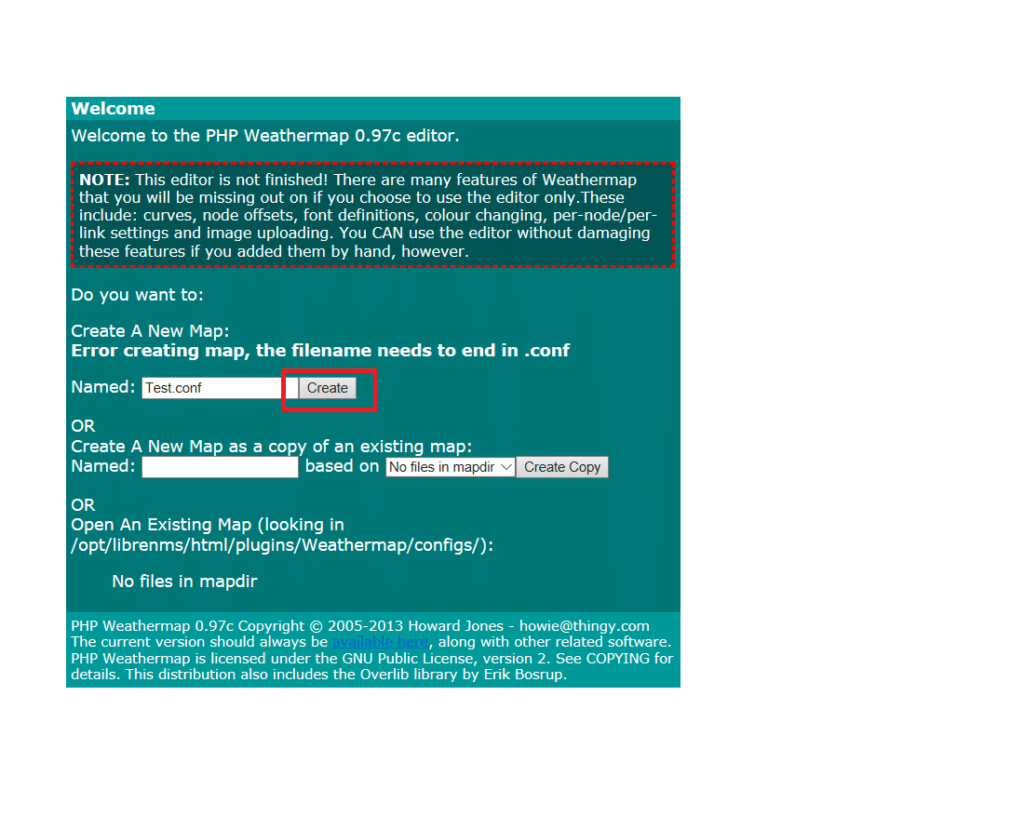
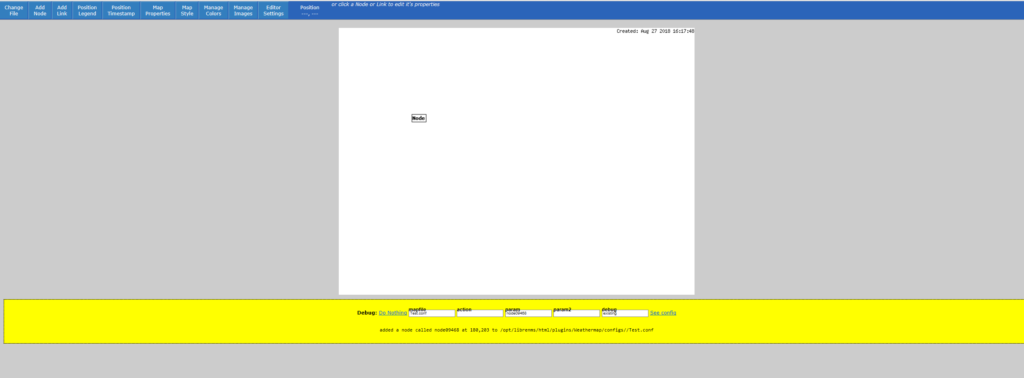


















![Errore in LibreNMS: Python3 module issue found: ‘Required packages: [‘PyMySQL!=1.0.0’, ‘python-dotenv’, ‘redis>=4.0’, ‘setuptools’, ‘psutil>=5.6.0’, ‘command_runner>=1.3.0’]](https://www.raffaelechiatto.com/wp-content/uploads/2024/09/Errore_in_LibreNMS_Python3_module_issue_found-1080x675.png)

















0 commenti